
Innhold
I denne artikkelen: Rooter din AndroidFlasher kjernen
Android er kjent for å ha åpen kildekode eller åpen kildekode, som lar brukerne tilpasse enhver funksjon i enhetens system slik de vil. For erfarne brukere er blinking et verdifullt verktøy og noen ganger den eneste metoden for å forbedre ytelsen til maskinvaren deres med kjerner eller "kjerner". For at denne operasjonen skal fungere, må du gå inn i rotmodus og ha en tilpasset gjenoppretting installert på enheten din. Se etter denne informasjonen på internett og gjør de nødvendige installasjonene før du starter operasjonen, fordi formålet med denne guiden er blinking av kjernen.
stadier
Del 1 Rooter din Android
-
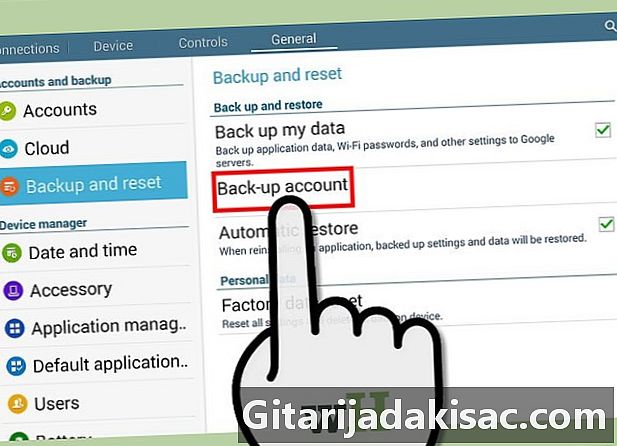
Lag en sikkerhetskopi av enheten din. Sørg for å sikkerhetskopiere viktige data før du begynner. Forsikre deg også om at telefonen er fulladet. -
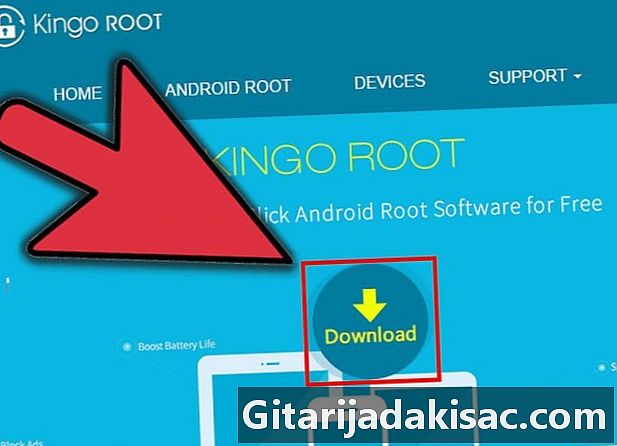
Last ned og installer Kingo Android Root på din PC. Du finner denne applikasjonen her: http://www.kingoapp.com/ -
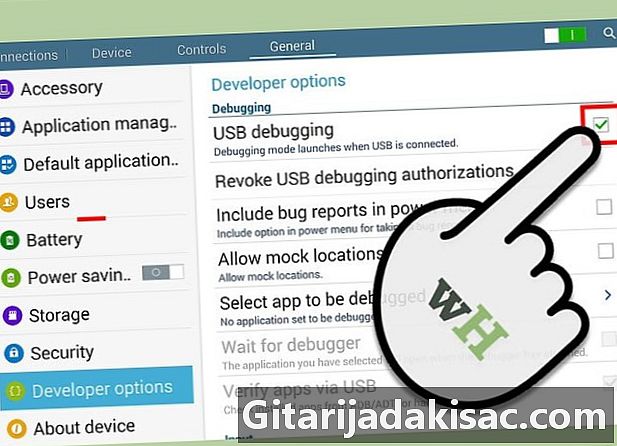
Aktiver USB-feilsøking. Finn innstillingsdelen med et tannhjulikon og trykk på det. Trykk på "Om telefon" og deretter "Utvikleralternativer." Finn alternativet USB-feilsøking, og merk av i den aktuelle boksen. -
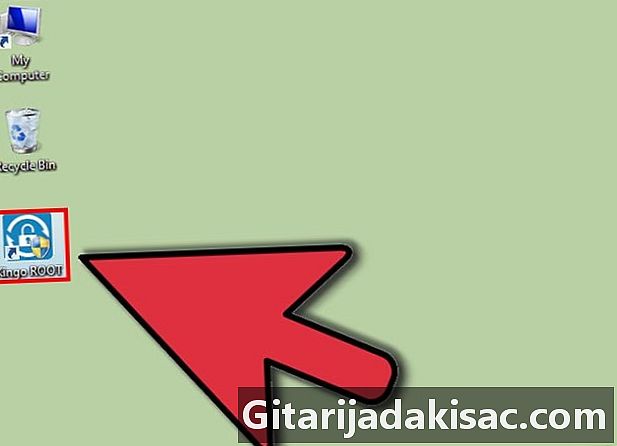
Start Android Root. Finn det i PC-ens applikasjoner, og start den. Koble telefonen til PC-en via USB-kabelen som normalt leveres med. PC-en din skal signalisere tilkoblingen til enheten din på skjermen. -
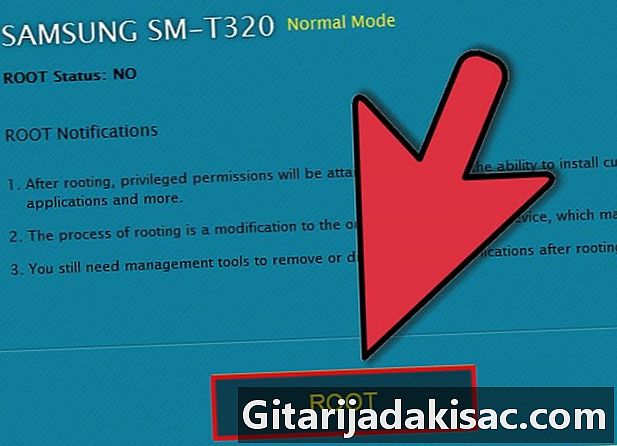
Rot telefonen din. Klikk på Root på Android Root-appen din. Vent til rooting-prosessen er ferdig (dette bør bare ta noen minutter)
Del 2 Flask kjernen
-

Last ned kjernen pakken for nettbrettet ditt.- Undersøk den beste tilpassede kjernen for enheten din. Forsikre deg om at det er kompatibelt med modellnummeret på nettbrettet ditt og Android-versjonen.
- Last ned kjernepakken.
- Sett det på et enkelt sted å huske, enten på den interne lagringen eller på den eksterne lagringen.
- Få tilgang til din personlige gjenoppretting. I dette eksemplet vil vi bruke TeamWin Recovery Project (TWRP).
- Slå av enheten.
- Tastekombinasjonen for å starte gjenoppretting kan variere, men generelt må du holde inne både av / på-knappen og volumøkningsknappen når enheten er slått av. Ellers kan du laste ned Quick Boot Tool-applikasjonen for å få frem en avansert omstart-meny og velge "Start på nytt til gjenoppretting".
- Få tilgang til kjernepakken.
- I TWRP, trykk "Install".
- Naviger til mappen der kjernepakken din ligger.
- Trykk og skyv "Install" -knappen til høyre.
- Start på nytt. Etter å ha blinket, tøm hurtigbufferen og Dalvik og start på nytt.
- Du har endret kjernen på nettbrettet ditt.